文章目录:
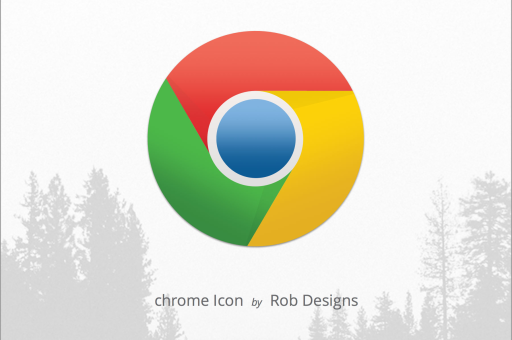
谷歌浏览器怎么设置标签页的新建快捷键?完整指南与实用技巧
目录导读
- 为什么需要自定义标签页新建快捷键?
- 谷歌浏览器默认的标签页快捷键是什么?
- 如何通过扩展程序自定义快捷键?
- 常见问题与解决方案
- 总结与优化建议
为什么需要自定义标签页新建快捷键?
在日常使用谷歌浏览器时,频繁新建标签页是提高效率的关键,如果您是研究人员或内容创作者,快速打开新标签页可以加速信息检索,自定义快捷键能减少鼠标操作,避免手腕疲劳,同时让浏览体验更流畅,根据用户反馈,许多人不满足于默认快捷键,希望通过个性化设置来适应自己的使用习惯,比如将快捷键改为更顺手的组合键。
谷歌浏览器默认的标签页快捷键是什么?
谷歌浏览器下载后,系统会预设一些快捷键,新建标签页的默认快捷键是 Ctrl + T(Windows/Linux)或 Cmd + T(Mac),这个组合键能快速打开空白标签页,并自动聚焦到地址栏,方便输入网址或搜索。Ctrl + N 可打开新窗口,而 Ctrl + Shift + T 能恢复最近关闭的标签页,这些默认设置适合大多数用户,但如果您需要更灵活的选项,比如为特定功能分配快捷键,就需要进一步自定义。
如何通过扩展程序自定义快捷键?
如果默认快捷键不符合您的需求,可以通过安装扩展程序来实现自定义,以下是详细步骤:
-
步骤1:打开扩展程序页面
在谷歌浏览器中,点击右上角的三个点菜单,选择“更多工具” > “扩展程序”,或直接在地址栏输入chrome://extensions/访问。 -
步骤2:安装快捷键管理扩展
推荐使用“Shortkeys”或“Keyboard Shortcuts”等扩展,在Chrome Web Store中搜索这些扩展,点击“添加到Chrome”完成安装,Shortkeys允许您为新建标签页等操作设置自定义组合键。 -
步骤3:配置自定义快捷键
安装后,进入扩展设置页面,点击“添加新快捷方式”,在“操作”中选择“新建标签页”,然后在“快捷方式”框中输入您偏好的组合键,如Ctrl + Shift + N,保存设置后,重启浏览器即可生效。 -
注意事项:确保新快捷键不与系统或其他应用冲突,避免使用
Ctrl + C这类常用组合,以防止功能重叠。
这种方法不仅适用于新建标签页,还能为其他浏览器操作(如书签管理或截图)设置快捷键,大幅提升多任务处理效率。
常见问题与解决方案
在自定义快捷键过程中,用户可能会遇到一些问题,以下是一些典型问答,帮助您快速解决:
问:自定义快捷键后为什么没反应?
答:这可能是因为快捷键冲突或扩展未正确启用,检查扩展是否已激活,并确保新快捷键未被其他程序占用,尝试重新启动浏览器或更新扩展版本,如果问题持续,可以重置扩展设置或改用其他扩展。
问:如何恢复默认快捷键?
答:如果您通过扩展修改了快捷键,只需进入扩展设置,删除自定义规则即可,对于系统级修改,可以通过访问 chrome://settings/ 中的“高级” > “系统” > “重置设置”来恢复默认,但注意这会重置所有浏览器设置。
问:自定义快捷键是否安全?
答:是的,只要从官方谷歌浏览器官网或Chrome Web Store安装扩展,通常不会带来安全风险,但建议定期检查扩展权限,避免使用未经验证的第三方工具,以防数据泄露。
问:能否为特定网站设置新建标签页快捷键?
答:是的,部分扩展如“Shortkeys”支持条件快捷键,您可以设置当访问某个网站时,按特定组合键自动打开新标签页并跳转到指定页面,这在工作中需要频繁参考多个资源时非常实用。
总结与优化建议
自定义谷歌浏览器的标签页新建快捷键,不仅能提升浏览效率,还能让操作更符合个人习惯,通过扩展程序,您可以轻松实现个性化设置,但务必注意兼容性和安全性,结合其他技巧如使用书签栏或分组标签页,能进一步优化工作流程。
如果您尚未尝试过自定义快捷键,建议从简单组合开始,逐步调整,高效的浏览器使用习惯能节省大量时间,让您更专注于内容本身,访问谷歌浏览器下载页面获取最新版本,体验更智能的浏览方式。






